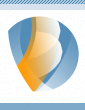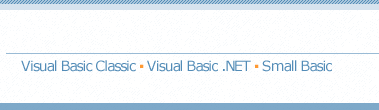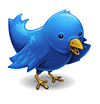|
|

Tipp 036: Ein Sinuskurve und ein regelmäßiges Vieleck zeichnen
Autor: Benjamin Wilger VB-Version: Visual Basic 6.0 Download: Beispielprojekt Tipp-036
Beschreibung
Was Sie mir einer Sinusfunktion alles bewerkstelligen können, sehen Sie in
diesem Beispiel. Es zeigt zum einen wie man eine Sinuskurve mit veränderbarer
Frequenz zeichnen kann und zum anderen wie es möglich ist, ein regelmäßiges
Dreieck mit variabler Eckenzahl zu erzeugen.
Quellcode
frmSinus
Form frmSinus
Label lblInfo
OptionButton optNEck
OptionButton optSinuskurve
PictureBox picBox
Slider Slider1
' VISUAL BASIC WORLD
' ===========================================
' Das große Portal zum Thema Visual Basic.
'
' Wenn Ihnen dieser Source Code gefallen hat,
' dann empfehlen Sie Visual Basic World bitte
' weiter und/oder setzen Sie einen Link auf:
'
' http://www.visualbasicworld.de/
'
' Vernetzen Sie sich mit uns:
'
' http://twitter.com/visualbasicwrld
'
' Autor: Benjamin Wilger
Option Explicit
Const Pi = 3.141592653
Const toRad = Pi / 180
Const toGrad = 180 / Pi
Private Declare Function FloodFill Lib "gdi32" _
(ByVal hdc As Long, ByVal x As Long, ByVal y As Long, _
ByVal crColor As Long) As Long
Private Declare Function CreateSolidBrush Lib "gdi32" _
(ByVal crColor As Long) As Long
Private Declare Function SelectObject Lib "gdi32" _
(ByVal hdc As Long, ByVal hObject As Long) As Long
Private Declare Function DeleteObject Lib "gdi32" _
(ByVal hObject As Long) As Long
Private Sub Form_Resize()
Dim c As Long
Dim i As Long
Dim x As Double, y As Double
Dim n As Integer, r As Integer, hFFBrush As Long
Dim alpha As Double, beta As Double, s As Double
On Error Resume Next
picBox.Width = Me.ScaleWidth
picBox.Height = Me.ScaleHeight - 2 * Slider1.Height
Slider1.Top = picBox.Height
Slider1.Left = Me.ScaleWidth - Slider1.Width
Slider2.Top = Slider1.Top + Slider1.Height
Slider2.Left = Me.ScaleWidth - Slider2.Width
optNEck.Top = picBox.Height + 4
optSinuskurve.Top = optNEck.Top + optNEck.Height
lblInfo.Top = picBox.Height + 4
On Error GoTo 0
If optSinuskurve.Value = True Then
picBox.Cls
n = Slider1.Value
picBox.CurrentY = picBox.ScaleHeight \ 2
picBox.Cls
For i = 0 To picBox.ScaleWidth
x = i
y = Sin(i / picBox.ScaleWidth * 360 * n * Pi / 180) * _
(picBox.ScaleHeight \ 2 - 6)
If i = 0 Then
picBox.Line (x, picBox.ScaleHeight \ 2)- _
(x, y + picBox.ScaleHeight / 2)
Else
picBox.Line -(x, y + picBox.ScaleHeight / 2)
End If
Next i
Else
picBox.Cls
n = Slider1.Value
If picBox.ScaleWidth < picBox.ScaleHeight Then
r = picBox.ScaleWidth \ 2 - 10
Else
r = picBox.ScaleHeight \ 2 - 10
End If
picBox.CurrentX = picBox.ScaleWidth \ 2
picBox.CurrentY = picBox.ScaleHeight \ 2
For i = 0 To 360 Step (360 / n)
x = Cos((i + Slider2.Value) * toRad) * r
y = Sin((i + Slider2.Value) * toRad) * r
picBox.Line -(x + picBox.ScaleWidth \ 2, y + _
picBox.ScaleHeight \ 2), c
If c = 0 Then
c = RGB(255, 255, 255)
Else
c = 0
End If
Next i
x = Cos(Slider2.Value * toRad) * r
y = Sin(Slider2.Value * toRad) * r
picBox.Line -(x + picBox.ScaleWidth \ 2, y + _
picBox.ScaleHeight \ 2), c
alpha = (360 / n)
beta = (180 - alpha) / 2
alpha = alpha * toRad
beta = beta * toRad
r = 1
s = (r * Sin(alpha)) / Sin(beta) / 2
lblInfo.Caption = "r = " & r & "; " & _
"s = " & Format(s, "#0.000") & vbCr & _
"U = " & Format(s * n, "#0.000") & vbCr & _
"alpha = " & Format(alpha * toGrad, "#0.000") & "; " & _
"beta = " & Format(beta * toGrad, "#0.000")
End If
End Sub
Private Sub optNEck_Click()
Slider1.Min = 3
Slider2.Enabled = True
Form_Resize
End Sub
Private Sub optSinuskurve_Click()
Slider1.Min = 1
Slider2.Enabled = False
Form_Resize
End Sub
Private Sub Slider1_Change()
Form_Resize
End Sub
Private Sub Slider1_Scroll()
Form_Resize
End Sub
Private Sub Slider2_Change()
Form_Resize
End Sub
Private Sub Slider2_Scroll()
Form_Resize
End Sub
|
Visual Basic World @ Twitter
Folgen Sie Visual Basic World!
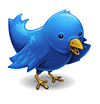
Wenn Ihnen Visual Basic World gefällt, dann folgen Sie uns doch bei
Twitter
(@visualbasicwrld).
Vielen Dank!
|